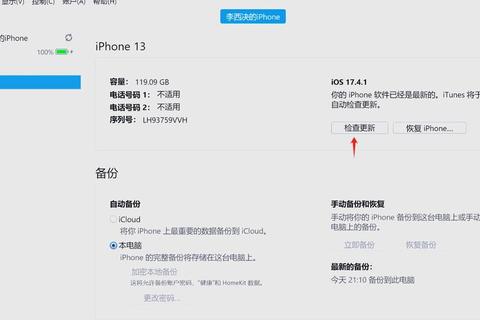iPad无法下载软件的故障排查与技术解决方案
撰写日期:2025年5月3日
1. 问题背景与常见现象
iPad作为一款多功能移动设备,广泛应用于教育、娱乐及生产力场景。用户在使用过程中常遇到“iPad不能下载软件”的问题,具体表现为:
下载进度停滞:App Store中点击下载后,进度条长时间无响应。
提示兼容性错误:如“需要iOS 16及以上版本”,但设备无法升级系统。
账户验证失败:登录Apple ID后仍提示“无法完成请求”。
此问题不仅影响用户体验,还可能因功能缺失导致设备实用性下降。以下从技术角度分析原因并提供解决方案。
2. 网络连接配置问题
2.1 DNS服务器设置
网络连接是下载App的基础,若DNS解析异常,可能导致App Store无法访问。
手动配置DNS:进入“设置 > Wi-Fi > 当前网络”,将DNS修改为公共服务器(如8.8.8.8、114.114.114.114),以绕过运营商DNS故障。
重置网络配置:若多网络环境下均失败,可尝试“设置 > 通用 > 还原 > 还原网络设置”,清除缓存后重新连接。
2.2 代理与VPN干扰
部分企业或公共Wi-Fi会限制App Store访问,建议:
关闭VPN或代理服务后再尝试下载。
切换至蜂窝网络验证是否为Wi-Fi问题。
3. 系统设置与账户验证
3.1 Apple ID与付款方式
即使下载免费应用,Apple ID的账户状态和付款信息仍需验证:
检查付款方式:确保账户绑定的信用卡未过期或被拒付(“设置 > 账户 > 付款与配送”)。
重新登录账户:退出Apple ID后重新登录,修复因会话过期或缓存错误导致的验证失败。
3.2 存储空间不足
iPad存储低于1GB时,系统可能阻止新应用安装:
清理冗余数据:通过“设置 > 通用 > iPad储存空间”删除未使用应用或离线视频。
启用iCloud备份:将照片、文件迁移至云端,释放本地空间。
4. 设备兼容性与版本限制
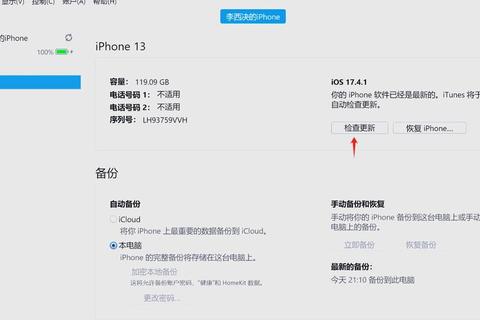
4.1 iOS版本过低
若应用要求高于设备支持的系统版本(如iPhone 7最高仅支持iOS 15.8.3),则“iPad不能下载软件”将频繁发生。解决方案包括:
使用旧版应用:通过已购记录下载兼容版本(需此前曾下载过该应用)。
更换Apple ID:登录曾下载过目标应用的账户,尝试恢复历史版本。
4.2 硬件性能限制
老旧设备(如iPad 4搭载A6X芯片)因CPU或GPU性能不足,可能无法运行新应用:
筛选兼容应用:在App Store中查看“最低系统要求”,避免下载超限应用。
第三方替代方案:通过AltStore或Cydia安装轻量级应用(需注意安全风险)。
5. 综合解决方案与操作指南
5.1 优先级操作步骤
1. 重启设备与App Store:长按电源键滑动关机,或强制重启(电源键+音量键)以清除临时故障。
2. 手动更新应用:进入App Store个人页面,下拉刷新待更新列表后逐个点击更新。
3. 刷新App Store缓存:在App Store底部空白处连续点击10次,强制重置缓存。
5.2 高级故障排除
系统修复工具:使用iMyFone Fixppo等工具修复iOS底层错误(需连接电脑操作)。
联系Apple支持:若问题仍未解决,可通过官网预约或拨打获取技术支持。
6. 预防措施与优化建议
定期更新系统:确保iPad运行最新支持的iOS版本,以兼容新应用。
监控存储空间:保留至少2GB空闲容量,避免因临时文件积累导致下载失败。
避免多账户切换:频繁更换Apple ID可能导致账户状态异常,建议主设备绑定单一账户。
“iPad不能下载软件”问题多由网络、账户或系统兼容性引发,需结合具体场景逐步排查。通过优化设置、清理冗余数据及保持系统更新,可显著降低故障概率。若问题涉及硬件限制,建议权衡设备升级需求或寻找替代应用方案。
DNS配置与缓存刷新; Apple官方支持指南; iOS版本兼容性方案; 账户验证与付款问题; 网络与存储空间管理; 系统重置与重启步骤; 第三方工具与高级修复; 网络故障排查; 存储与账户操作优化。